Вхід в особистий кабінет роутера TP-Link
У цій статті я покажу, як виконати вхід в особистий кабінет TP-Link для настройки роутера, щоб поміняти пароль (заводський admin, або до Wi-Fi мережі), ім'я мережі і т. Д. За такою інструкції, ви зможете отримати доступ до налаштувань будь-якого роутера (будь-якої моделі) цього виробника. Не знаю чому, але багато хто чомусь називають веб-інтерфейс (сторінку з настройками) роутера особистим кабінетом. Напевно просто звикли, що особистий кабінет є у інтернет-провайдера, операторів і т. Д. Це не зовсім правильно, але по суті, це нічого не змінює. У нас завдання отримати доступ до налаштувань маршрутизатора TP-Link, і зараз ми це зробимо!
Головне - правильно підключити пристрій (з якого будемо виконувати вхід в особистий кабінет) до роутера. Підключитися можна двома способами: по кабелю (з ПК, ноутбука), або по Wi-Fi (з комп'ютера, телефону, планшета).
Важливо! Ваше пристрій має бути підключений тільки до роутера TP-Link! Тільки одне активне підключення.- Або по кабелю (LAN):

- Або по Wi-Fi з будь-якого пристрою, на якому є така можливість.
 Якщо на вашому роутере вже змінено ім'я мережі і пароль, то підключаєтеся до своєї мережі і зі своїм паролем. Якщо роутер новий (на заводських настройках), то після включення він відразу почне транслювати бездротову мережу з ім'ям, яке зазначено на наклейці знизу (SSID). Там же буде вказаний заводський пароль для підключення до цієї мережі. Якщо ви не знаєте, як підключити свій пристрій до Wi-Fi - пошукайте інструкції на нашому сайті через пошук по сайту.
Якщо на вашому роутере вже змінено ім'я мережі і пароль, то підключаєтеся до своєї мережі і зі своїм паролем. Якщо роутер новий (на заводських настройках), то після включення він відразу почне транслювати бездротову мережу з ім'ям, яке зазначено на наклейці знизу (SSID). Там же буде вказаний заводський пароль для підключення до цієї мережі. Якщо ви не знаєте, як підключити свій пристрій до Wi-Fi - пошукайте інструкції на нашому сайті через пошук по сайту.
Відкриваємо особистий кабінет (веб-інтерфейс) TP-Link
- Потрібно дізнатися адресу особистого кабінету роутера TP-Link. На всіх нових моделях використовується адреса //tplinkwifi.net . Плюс так само працює IP-адреса //192.168.0.1 . Раніше використовувався тільки IP-адресу //192.168.1.1 . Заводський адреса сторінки з настройками ви можете подивитися на наклейці, яка є на днище маршрутизатора.
 Крім адресf (Default Access) там так само вказаний заводський логін і пароль (admin і admin), заводське ім'я Wi-Fi мережі (SSID) і пароль до неї (Wireless Password).
Крім адресf (Default Access) там так само вказаний заводський логін і пароль (admin і admin), заводське ім'я Wi-Fi мережі (SSID) і пароль до неї (Wireless Password). - На пристрої, який підключено до роутера потрібно запустити браузер і перейти за адресою, яка вказана на роутері. Важливо! Щоб потрапити в особистий кабінет роутера, а не на сторінку пошукової системи, адреса потрібно вводити саме в адресному рядку!

- Якщо все зробили правильно, то роутер попросить або ввести ім'я користувача і пароль для авторизації в особистому кабінеті (або тільки пароль, на нових моделях). На роутерах TP-Link заводське ім'я користувача завжди - admin , і пароль - admin . Якщо ви їх вже міняли - вводите свої дані. Якщо не пам'ятаєте їх - доведеться робити скидання налаштувань.
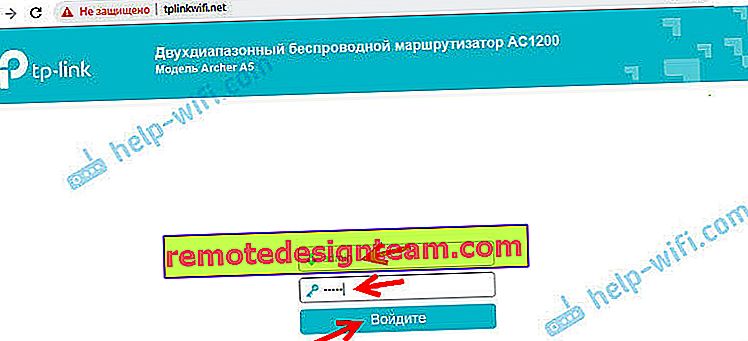 Або ж встановити (змінити) пароль адміністратора. Якщо роутер новий, ще не налаштовувався.
Або ж встановити (змінити) пароль адміністратора. Якщо роутер новий, ще не налаштовувався.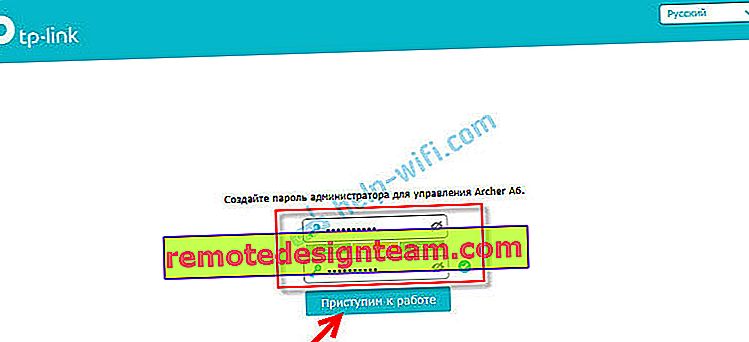
- Після введення даних для авторизації, або зміни пароля відкриється особистий кабінет роутера з усіма параметрами. На нових моделях роутерів від TP-Link він виглядає ось так:
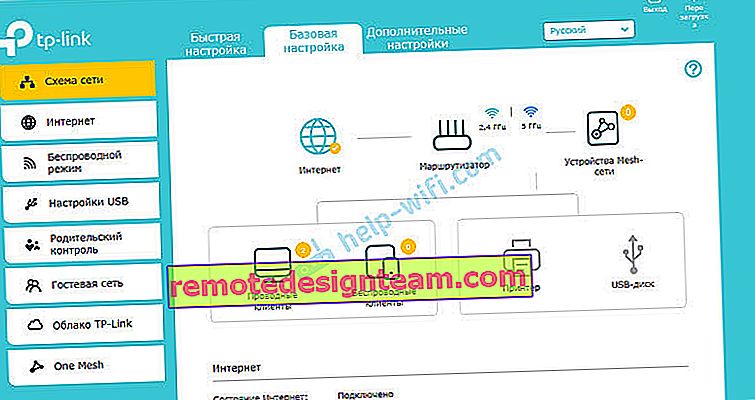 На старіших і бюджетних моделях він має такий вигляд:
На старіших і бюджетних моделях він має такий вигляд: Буває ще точно такий же веб-інтерфейс (по розташуванню елементів), але в блакитних тонах.
Буває ще точно такий же веб-інтерфейс (по розташуванню елементів), але в блакитних тонах.
Далі ви можете змінювати налаштування свого маршрутизатора TP-Link. У нас на сайті є багато інструкцій для цих пристроїв. Ви можете знайти їх через пошук по сайту, або в розділі TP-Link.
додаткова інформація
Нижче я залишу посилання на інші інструкції, які можуть вам стати в нагоді. Наприклад, коли згідно з інструкцією вище, так і не вдалося відкрити особистий кабінет з настройками TP-Link. Чи не заходить в веб-інтерфейс маршрутизатора.
- Чи не заходить в налаштування роутера на 192.168.0.1 або 192.168.1.1
- Чому не заходить на tplinkwifi.net? Чи не відкривається сторінка з настройками роутера TP-Link
- Як зайти в налаштування роутера TP-Link?
- tplinkwifi.net - вхід в настройки маршрутизатора
- 192.168.0.1 - вхід в роутер, або модем. admin і admin
- 192.168.1.1 - вхід в систему роутера, логін і пароль admin
На цьому все! З радістю відповім на всі ваші запитання в коментарях. Пишіть!

 Якщо на вашому роутере вже змінено ім'я мережі і пароль, то підключаєтеся до своєї мережі і зі своїм паролем. Якщо роутер новий (на заводських настройках), то після включення він відразу почне транслювати бездротову мережу з ім'ям, яке зазначено на наклейці знизу (SSID). Там же буде вказаний заводський пароль для підключення до цієї мережі. Якщо ви не знаєте, як підключити свій пристрій до Wi-Fi - пошукайте інструкції на нашому сайті через пошук по сайту.
Якщо на вашому роутере вже змінено ім'я мережі і пароль, то підключаєтеся до своєї мережі і зі своїм паролем. Якщо роутер новий (на заводських настройках), то після включення він відразу почне транслювати бездротову мережу з ім'ям, яке зазначено на наклейці знизу (SSID). Там же буде вказаний заводський пароль для підключення до цієї мережі. Якщо ви не знаєте, як підключити свій пристрій до Wi-Fi - пошукайте інструкції на нашому сайті через пошук по сайту. Крім адресf (Default Access) там так само вказаний заводський логін і пароль (admin і admin), заводське ім'я Wi-Fi мережі (SSID) і пароль до неї (Wireless Password).
Крім адресf (Default Access) там так само вказаний заводський логін і пароль (admin і admin), заводське ім'я Wi-Fi мережі (SSID) і пароль до неї (Wireless Password).
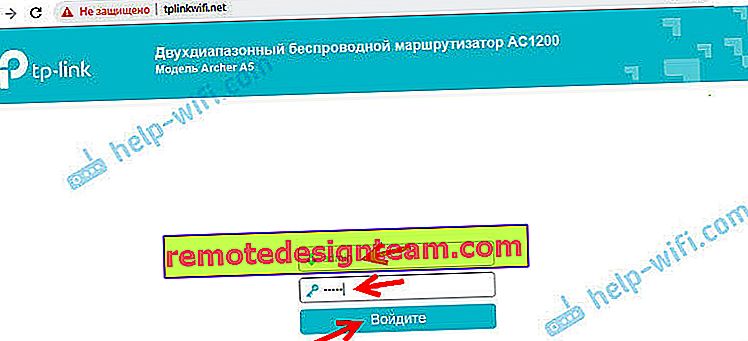 Або ж встановити (змінити) пароль адміністратора. Якщо роутер новий, ще не налаштовувався.
Або ж встановити (змінити) пароль адміністратора. Якщо роутер новий, ще не налаштовувався.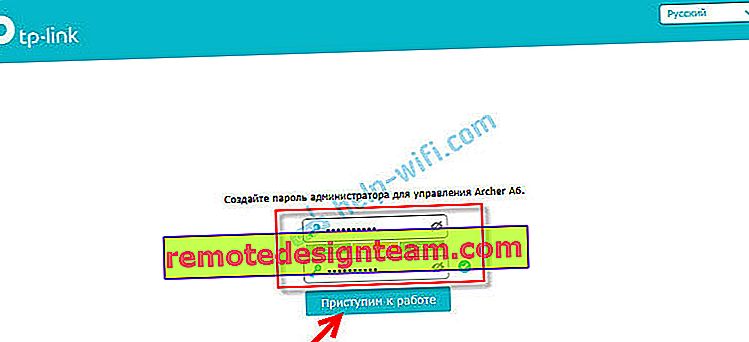
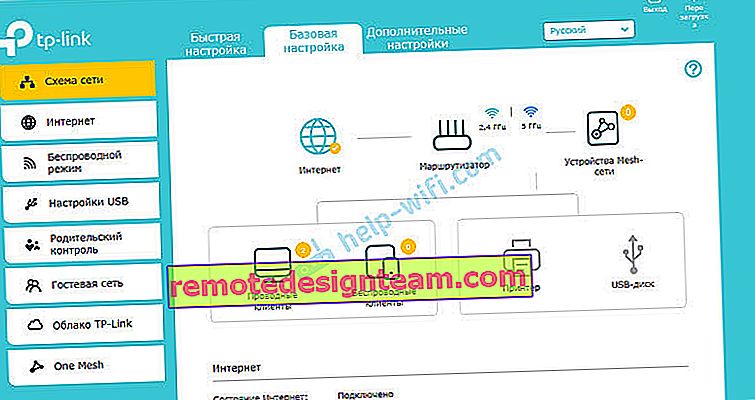 На старіших і бюджетних моделях він має такий вигляд:
На старіших і бюджетних моделях він має такий вигляд: Буває ще точно такий же веб-інтерфейс (по розташуванню елементів), але в блакитних тонах.
Буває ще точно такий же веб-інтерфейс (по розташуванню елементів), але в блакитних тонах.








